Windows7的文件系统和磁盘
- 格式:pptx
- 大小:2.75 MB
- 文档页数:20
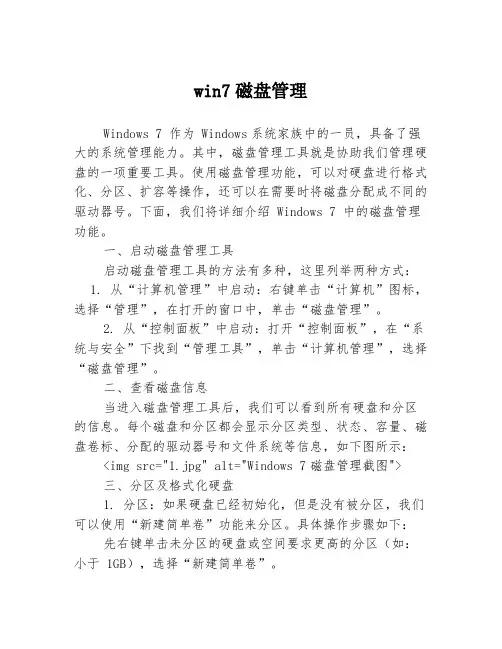
win7磁盘管理Windows 7 作为 Windows系统家族中的一员,具备了强大的系统管理能力。
其中,磁盘管理工具就是协助我们管理硬盘的一项重要工具。
使用磁盘管理功能,可以对硬盘进行格式化、分区、扩容等操作,还可以在需要时将磁盘分配成不同的驱动器号。
下面,我们将详细介绍 Windows 7 中的磁盘管理功能。
一、启动磁盘管理工具启动磁盘管理工具的方法有多种,这里列举两种方式:1. 从“计算机管理”中启动:右键单击“计算机”图标,选择“管理”,在打开的窗口中,单击“磁盘管理”。
2. 从“控制面板”中启动:打开“控制面板”,在“系统与安全”下找到“管理工具”,单击“计算机管理”,选择“磁盘管理”。
二、查看磁盘信息当进入磁盘管理工具后,我们可以看到所有硬盘和分区的信息。
每个磁盘和分区都会显示分区类型、状态、容量、磁盘卷标、分配的驱动器号和文件系统等信息,如下图所示:<img src="1.jpg" alt="Windows 7磁盘管理截图">三、分区及格式化硬盘1. 分区:如果硬盘已经初始化,但是没有被分区,我们可以使用“新建简单卷”功能来分区。
具体操作步骤如下:先右键单击未分区的硬盘或空间要求更高的分区(如:小于 1GB),选择“新建简单卷”。
然后单击“下一步”,按照向导的提示来操作即可。
2. 格式化硬盘:使用“格式化”功能可将文件系统应用到新分区上,也可以移除分区上的文件系统。
具体操作步骤如下:先右键单击要格式化的分区,选择“格式化”。
在弹出的窗口中选择格式化选项,注意选择的文件系统会影响分区在系统中的使用范围。
四、扩容和压缩分区1. 扩容分区:使用“扩展卷”功能来扩大分区,减少剩余空间。
具体操作步骤如下:先右键单击要扩容的分区,选择“扩展卷”。
在弹出的窗口中按照向导的提示来操作即可。
2. 压缩分区:使用“压缩卷”功能来缩小分区,减少已用的空间。
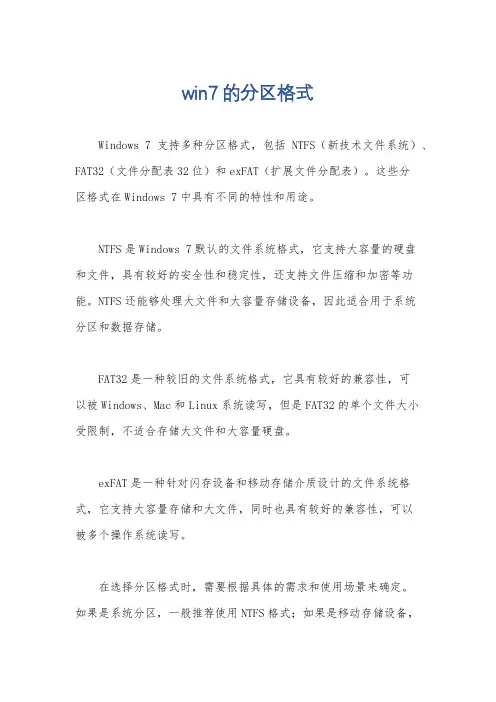
win7的分区格式
Windows 7支持多种分区格式,包括NTFS(新技术文件系统)、FAT32(文件分配表32位)和exFAT(扩展文件分配表)。
这些分
区格式在Windows 7中具有不同的特性和用途。
NTFS是Windows 7默认的文件系统格式,它支持大容量的硬盘
和文件,具有较好的安全性和稳定性,还支持文件压缩和加密等功能。
NTFS还能够处理大文件和大容量存储设备,因此适合用于系统
分区和数据存储。
FAT32是一种较旧的文件系统格式,它具有较好的兼容性,可
以被Windows、Mac和Linux系统读写,但是FAT32的单个文件大小
受限制,不适合存储大文件和大容量硬盘。
exFAT是一种针对闪存设备和移动存储介质设计的文件系统格式,它支持大容量存储和大文件,同时也具有较好的兼容性,可以
被多个操作系统读写。
在选择分区格式时,需要根据具体的需求和使用场景来确定。
如果是系统分区,一般推荐使用NTFS格式;如果是移动存储设备,
exFAT是一个不错的选择;而FAT32则适用于一些特定的场景,比如需要与其他操作系统或设备进行兼容时。
总的来说,Windows 7支持多种分区格式,用户可以根据实际需求选择合适的格式来进行分区。

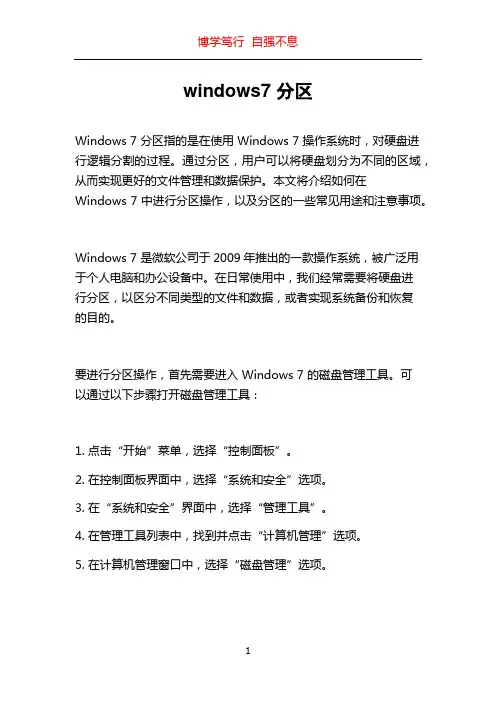
windows7 分区Windows 7 分区指的是在使用 Windows 7 操作系统时,对硬盘进行逻辑分割的过程。
通过分区,用户可以将硬盘划分为不同的区域,从而实现更好的文件管理和数据保护。
本文将介绍如何在Windows 7 中进行分区操作,以及分区的一些常见用途和注意事项。
Windows 7 是微软公司于2009年推出的一款操作系统,被广泛用于个人电脑和办公设备中。
在日常使用中,我们经常需要将硬盘进行分区,以区分不同类型的文件和数据,或者实现系统备份和恢复的目的。
要进行分区操作,首先需要进入 Windows 7 的磁盘管理工具。
可以通过以下步骤打开磁盘管理工具:1. 点击“开始”菜单,选择“控制面板”。
2. 在控制面板界面中,选择“系统和安全”选项。
3. 在“系统和安全”界面中,选择“管理工具”。
4. 在管理工具列表中,找到并点击“计算机管理”选项。
5. 在计算机管理窗口中,选择“磁盘管理”选项。
进入磁盘管理工具后,可以看到当前硬盘的分区情况。
如果硬盘尚未进行分区,将只显示一个未分配的空间。
要进行分区操作,可按照以下步骤:1. 右击未分配的空间,选择“新建简单卷”选项。
2. 在新建简单卷向导中,按照指示设置分区的大小和文件系统。
3. 可以选择合适的驱动器号和卷标,以方便识别分区。
4. 完成分区设置后,点击“完成”按钮。
完成上述步骤后,系统将自动为硬盘创建一个新的分区,并为该分区分配一个驱动器号。
现在,可以在“我的电脑”中看到新的分区,并开始在该分区中存储文件和数据。
分区的常见用途包括:1. 系统备份和恢复:将系统文件和设置分离到一个单独的分区中,以便在系统崩溃或需要重新安装时,能够更轻松地进行备份和恢复操作。
2. 文件管理:将不同类型的文件分别存储在不同的分区中,例如将文档、照片和视频分开存储,有助于更好地管理和查找文件,提高工作效率。
3. 多系统安装:通过分区,可以在同一台计算机上安装多个操作系统,实现在不同系统间切换和使用的目的。
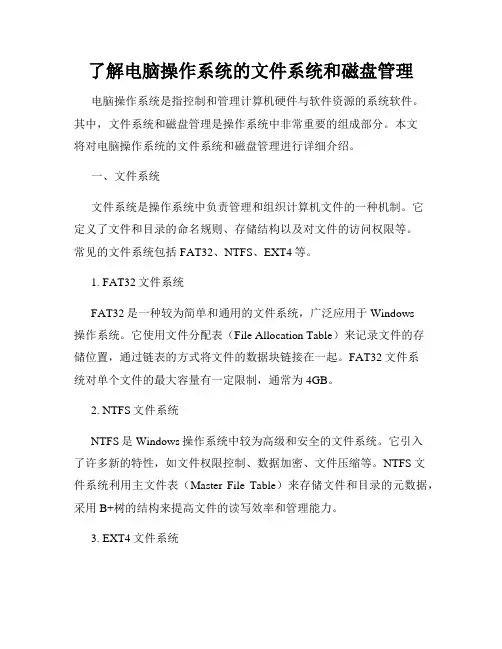
了解电脑操作系统的文件系统和磁盘管理电脑操作系统是指控制和管理计算机硬件与软件资源的系统软件。
其中,文件系统和磁盘管理是操作系统中非常重要的组成部分。
本文将对电脑操作系统的文件系统和磁盘管理进行详细介绍。
一、文件系统文件系统是操作系统中负责管理和组织计算机文件的一种机制。
它定义了文件和目录的命名规则、存储结构以及对文件的访问权限等。
常见的文件系统包括FAT32、NTFS、EXT4等。
1. FAT32文件系统FAT32是一种较为简单和通用的文件系统,广泛应用于Windows操作系统。
它使用文件分配表(File Allocation Table)来记录文件的存储位置,通过链表的方式将文件的数据块链接在一起。
FAT32文件系统对单个文件的最大容量有一定限制,通常为4GB。
2. NTFS文件系统NTFS是Windows操作系统中较为高级和安全的文件系统。
它引入了许多新的特性,如文件权限控制、数据加密、文件压缩等。
NTFS文件系统利用主文件表(Master File Table)来存储文件和目录的元数据,采用B+树的结构来提高文件的读写效率和管理能力。
3. EXT4文件系统EXT4是Linux操作系统中常用的文件系统,是对EXT3文件系统的升级和改进。
它支持更大的文件系统和更大的单个文件大小,并且具有较高的性能和可靠性。
EXT4文件系统使用索引节点(Inode)来记录文件的元数据和数据块的位置,采用了各种技术来提高读写速度和数据的安全性。
二、磁盘管理磁盘管理是操作系统中负责管理计算机硬盘的一种机制。
它包括分区、格式化、磁盘空间分配等操作,确保磁盘的有效利用和高效管理。
1. 分区分区是将物理硬盘划分为一个或多个逻辑存储单元的过程。
每个分区都有一个文件系统来管理其中的文件和目录。
常见的分区类型包括主分区、扩展分区和逻辑分区。
主分区是最基本的分区类型,用于存放操作系统和主要数据。
而扩展分区可以进一步划分为多个逻辑分区来存放其他数据。
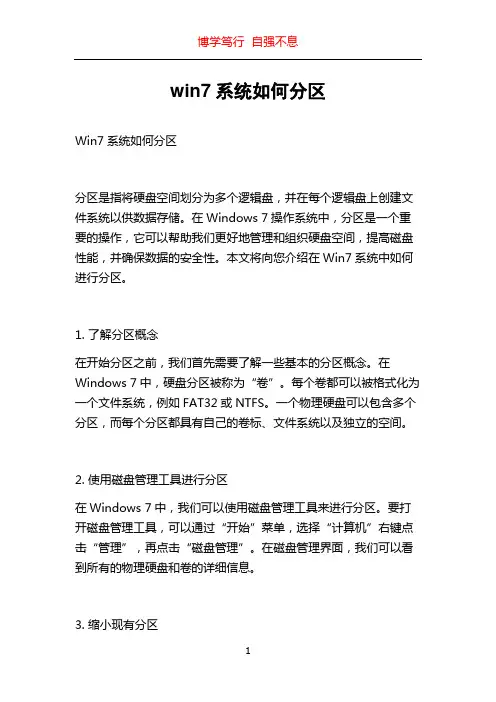
win7系统如何分区Win7系统如何分区分区是指将硬盘空间划分为多个逻辑盘,并在每个逻辑盘上创建文件系统以供数据存储。
在Windows 7操作系统中,分区是一个重要的操作,它可以帮助我们更好地管理和组织硬盘空间,提高磁盘性能,并确保数据的安全性。
本文将向您介绍在Win7系统中如何进行分区。
1. 了解分区概念在开始分区之前,我们首先需要了解一些基本的分区概念。
在Windows 7中,硬盘分区被称为“卷”。
每个卷都可以被格式化为一个文件系统,例如FAT32或NTFS。
一个物理硬盘可以包含多个分区,而每个分区都具有自己的卷标、文件系统以及独立的空间。
2. 使用磁盘管理工具进行分区在Windows 7中,我们可以使用磁盘管理工具来进行分区。
要打开磁盘管理工具,可以通过“开始”菜单,选择“计算机”右键点击“管理”,再点击“磁盘管理”。
在磁盘管理界面,我们可以看到所有的物理硬盘和卷的详细信息。
3. 缩小现有分区如果您已经有一个卷,并希望将其分成两个或多个较小的卷,可以选择缩小现有分区来释放未分配的空间。
在磁盘管理界面,找到您想要缩小的分区,右键点击它,选择“缩小卷”。
然后,您需要输入要释放的空间大小,这将成为新卷的空间。
4. 创建新分区如果您已经有一些未分配的空间,可以使用磁盘管理工具来创建新的分区。
同样,找到未分配的空间,右键点击它,选择“新建简单卷”。
然后,按照向导的指示进行操作。
您可以选择分配的空间大小、卷标、文件系统以及分配给该分区的驱动器号。
5. 删除分区如果您想要删除一个分区,以便释放空间或重新组织硬盘空间,可以在磁盘管理界面选择该分区,右键点击它,选择“删除卷”。
请注意,在删除分区之前,务必备份其中重要的数据,因为该操作将永久删除分区上的所有数据。
6. 扩展分区如果您的一个卷变得过于拥挤,您可以考虑扩展该分区的大小。
在磁盘管理工具中,找到您想要扩展的分区,右键点击它,选择“扩展卷”。
然后,您可以选择要分配给该分区的额外空间大小,并按照向导的指示进行操作。
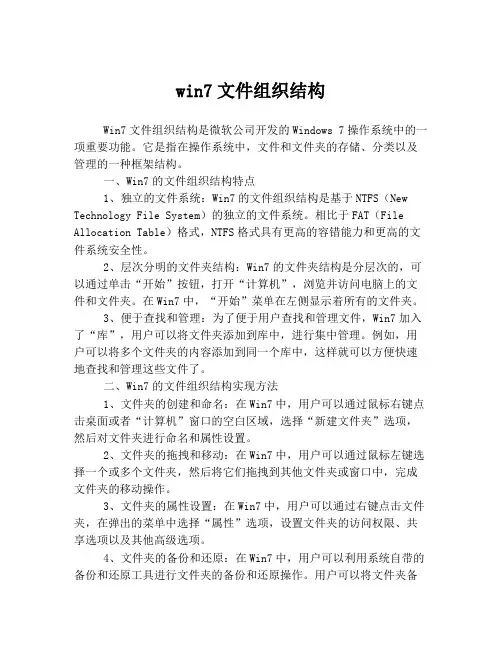
win7文件组织结构Win7文件组织结构是微软公司开发的Windows 7操作系统中的一项重要功能。
它是指在操作系统中,文件和文件夹的存储、分类以及管理的一种框架结构。
一、Win7的文件组织结构特点1、独立的文件系统:Win7的文件组织结构是基于NTFS(New Technology File System)的独立的文件系统。
相比于FAT(File Allocation Table)格式,NTFS格式具有更高的容错能力和更高的文件系统安全性。
2、层次分明的文件夹结构:Win7的文件夹结构是分层次的,可以通过单击“开始”按钮,打开“计算机”,浏览并访问电脑上的文件和文件夹。
在Win7中,“开始”菜单在左侧显示着所有的文件夹。
3、便于查找和管理:为了便于用户查找和管理文件,Win7加入了“库”,用户可以将文件夹添加到库中,进行集中管理。
例如,用户可以将多个文件夹的内容添加到同一个库中,这样就可以方便快速地查找和管理这些文件了。
二、Win7的文件组织结构实现方法1、文件夹的创建和命名:在Win7中,用户可以通过鼠标右键点击桌面或者“计算机”窗口的空白区域,选择“新建文件夹”选项,然后对文件夹进行命名和属性设置。
2、文件夹的拖拽和移动:在Win7中,用户可以通过鼠标左键选择一个或多个文件夹,然后将它们拖拽到其他文件夹或窗口中,完成文件夹的移动操作。
3、文件夹的属性设置:在Win7中,用户可以通过右键点击文件夹,在弹出的菜单中选择“属性”选项,设置文件夹的访问权限、共享选项以及其他高级选项。
4、文件夹的备份和还原:在Win7中,用户可以利用系统自带的备份和还原工具进行文件夹的备份和还原操作。
用户可以将文件夹备份到本地硬盘、外部硬盘或其他存储设备中。
5、其他功能:Win7还提供了一些其他的功能,例如借助Windows搜索工具,用户可以在电脑上搜索文件和文件夹。
此外,Win7还支持文件夹压缩和解压缩等功能,方便用户进行文件传输和存储。
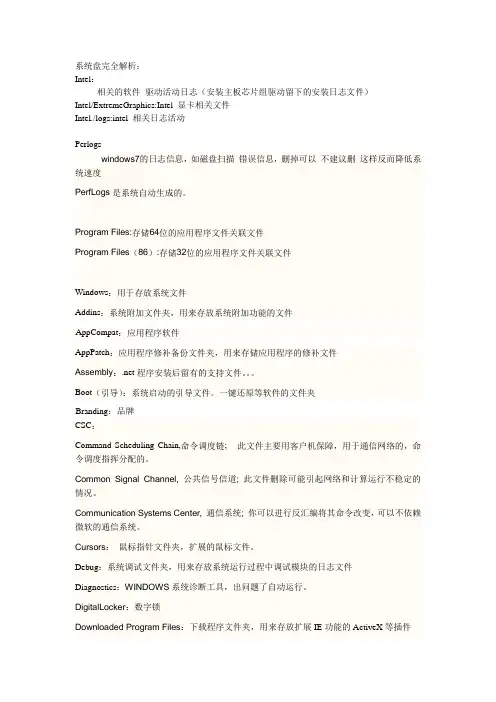
系统盘完全解析:Intel:相关的软件驱动活动日志(安装主板芯片组驱动留下的安装日志文件)Intel/ExtremeGraphics:Intel 显卡相关文件Intel./logs:intel 相关日志活动Perlogswindows7的日志信息,如磁盘扫描错误信息,删掉可以不建议删这样反而降低系统速度PerfLogs是系统自动生成的。
Program Files:存储64位的应用程序文件关联文件Program Files(86):存储32位的应用程序文件关联文件Windows:用于存放系统文件Addins:系统附加文件夹,用来存放系统附加功能的文件AppCompat:应用程序软件AppPatch:应用程序修补备份文件夹,用来存储应用程序的修补文件Assembly:.net程序安装后留有的支持文件。
Boot(引导):系统启动的引导文件。
一键还原等软件的文件夹Branding:品牌CSC:Command Scheduling Chain,命令调度链; 此文件主要用客户机保障,用于通信网络的,命令调度指挥分配的。
Common Signal Channel, 公共信号信道; 此文件删除可能引起网络和计算运行不稳定的情况。
Communication Systems Center, 通信系统; 你可以进行反汇编将其命令改变,可以不依赖微软的通信系统。
Cursors:鼠标指针文件夹,扩展的鼠标文件。
Debug:系统调试文件夹,用来存放系统运行过程中调试模块的日志文件Diagnostics:WINDOWS系统诊断工具,出问题了自动运行。
DigitalLocker:数字锁Downloaded Program Files:下载程序文件夹,用来存放扩展IE功能的ActiveX等插件Ehome:windows movie maker为XP系统自带的文件,意思是:制作电影。
media center 为媒体中心的意思。
微软自带的电影简单编辑程序windows movie maker的目录en-US:语言文件Fonts: 字体文件夹。
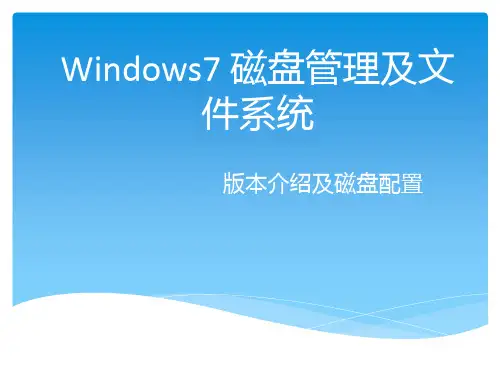
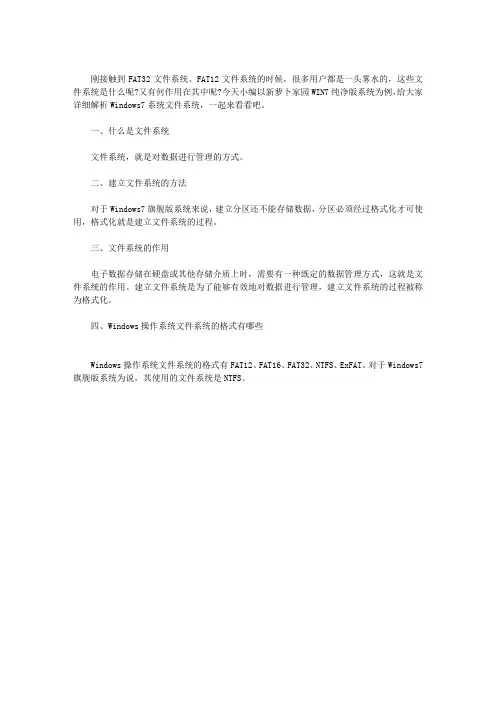
刚接触到FAT32文件系统、FAT12文件系统的时候,很多用户都是一头雾水的,这些文件系统是什么呢?又有何作用在其中呢?今天小编以新萝卜家园WIN7纯净版系统为例,给大家详细解析Windows7系统文件系统,一起来看看吧。
一、什么是文件系统
文件系统,就是对数据进行管理的方式。
二、建立文件系统的方法
对于Windows7旗舰版系统来说,建立分区还不能存储数据,分区必须经过格式化才可使用,格式化就是建立文件系统的过程。
三、文件系统的作用
电子数据存储在硬盘或其他存储介质上时,需要有一种既定的数据管理方式,这就是文件系统的作用。
建立文件系统是为了能够有效地对数据进行管理,建立文件系统的过程被称为格式化。
四、Windows操作系统文件系统的格式有哪些
Windows操作系统文件系统的格式有FAT12、FAT16、FAT32、NTFS、ExFAT。
对于Windows7旗舰版系统为说,其使用的文件系统是NTFS。
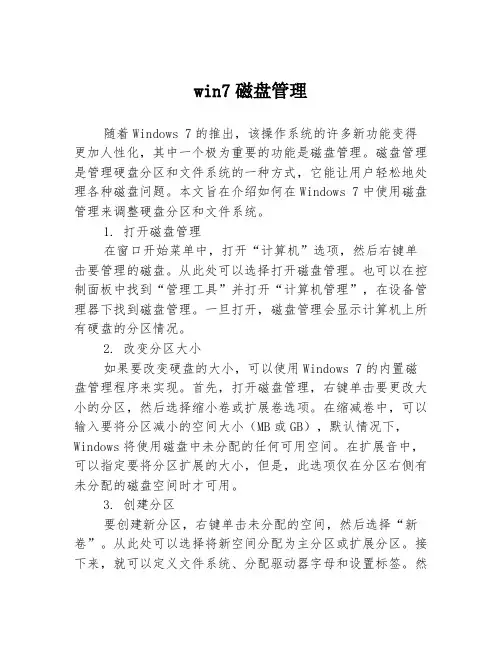
win7磁盘管理随着Windows 7的推出,该操作系统的许多新功能变得更加人性化,其中一个极为重要的功能是磁盘管理。
磁盘管理是管理硬盘分区和文件系统的一种方式,它能让用户轻松地处理各种磁盘问题。
本文旨在介绍如何在Windows 7中使用磁盘管理来调整硬盘分区和文件系统。
1. 打开磁盘管理在窗口开始菜单中,打开“计算机”选项,然后右键单击要管理的磁盘。
从此处可以选择打开磁盘管理。
也可以在控制面板中找到“管理工具”并打开“计算机管理”,在设备管理器下找到磁盘管理。
一旦打开,磁盘管理会显示计算机上所有硬盘的分区情况。
2. 改变分区大小如果要改变硬盘的大小,可以使用Windows 7的内置磁盘管理程序来实现。
首先,打开磁盘管理,右键单击要更改大小的分区,然后选择缩小卷或扩展卷选项。
在缩减卷中,可以输入要将分区减小的空间大小(MB或GB),默认情况下,Windows将使用磁盘中未分配的任何可用空间。
在扩展音中,可以指定要将分区扩展的大小,但是,此选项仅在分区右侧有未分配的磁盘空间时才可用。
3. 创建分区要创建新分区,右键单击未分配的空间,然后选择“新卷”。
从此处可以选择将新空间分配为主分区或扩展分区。
接下来,就可以定义文件系统、分配驱动器字母和设置标签。
然后,可以选择格式化磁盘(NTFS或FAT32),并设置默认大小和分配单位大小。
4. 删除分区如果需要删除分区,可以右键单击要删除的分区,然后选择“删除卷”。
在弹出的对话框中,可以选择是否要将删除的分区合并到磁盘上的另一个分区。
注意:此操作会删除分区中的所有数据,请务必备份所有重要数据。
5. 更改驱动器字母和路径要更改驱动器字母或路径,可以右键单击要更改的驱动器,然后选择“更改驱动器字母和路径”。
在弹出的对话框中,可以选择新的驱动器字母或路径。
注意:更改驱动器字母或路径可能会导致某些应用程序无法正常工作,请谨慎操作。
6. 分区操作的注意事项在进行这些操作之前,请务必备份所有重要数据。
Windows 7是一个流行的操作系统,它提供了许多基本的操作和应用。
以下是关于Windows 7的基础知识及应用:
1.操作系统的概念:操作系统(operating system,简称OS)是一组控制和管理计算机系统的硬件和软件资源的程序。
其主要功能包括控制程序执行、改善人机界面、合理地组织计算机工作流程并为用户使用计算机提供便利。
2.Windows 7的工作环境设置:这包括桌面图标、壁纸、小工具等的布局和所具备的功能。
用户可以根据自己的喜好和需求进行个性化设置。
3.文件资源管理:在Windows 7中,文件和文件夹都有其属性和权限管理,用户可以根据需要进行相关设置,以确保数据的安全性。
4.中文输入方法:Windows 7支持多种中文输入方法,如拼音、五笔等,方便用户进行文字输入。
5.Internet应用:Windows 7提供了丰富的Internet应用,如浏览网页、电子邮件、下载文件等。
6.Windows 7工具软件的使用:除了基本的操作系统功能外,Windows 7还提供了大量的工具软件,帮助用户更高效地完成各种任务。
7.系统管理与维护:Windows 7提供了许多工具和功能,如备份和恢复、磁盘清理、设备管理器等,帮助用户更好地管理系统和维护计算机。
windows7分区教程Windows 7是微软公司推出的一款操作系统,其分区功能可以方便地对硬盘进行分割和管理,以满足用户的不同需求。
下面是Windows 7分区的教程。
1. 首先,请确保您已经登录到Windows 7操作系统的管理员账户上。
2. 打开“计算机”并右键点击“管理”,选择“磁盘管理”。
3. 在磁盘管理界面上,您将看到计算机中所有的硬盘以及它们的分区情况。
选择一个未分区的硬盘,右键点击该硬盘,选择“新建简单卷”。
4. “新建简单卷向导”将会打开。
在该向导中,您可以根据需求对硬盘进行分区。
首先,选择要分配的空间大小,然后点击“下一步”。
5. 接下来,您需要选择一个分区的字母,该字母将用于标识这个分区。
点击“下一步”继续。
6. 然后,您需要选择文件系统类型。
通常情况下,建议选择NTFS文件系统,该文件系统支持更大的文件和更高的性能。
点击“下一步”继续。
7. 在下一个页面上,您可以为分区提供一个名称。
输入名称后,点击“下一步”。
8. 最后,您可以查看您选择的分区参数。
如果您满意,请点击“完成”来创建分区。
9. 分区创建完成后,您可以在磁盘管理界面上看到新创建的分区。
您可以右键点击该分区,选择“格式化”来格式化该分区。
10. “格式化”的向导将会打开。
您可以选择文件系统类型、分配单元大小等选项。
点击“开始”来开始格式化分区。
11. 格式化完成后,您的新分区已经准备好使用了。
您可以在“计算机”中看到新分区的驱动器符号,并在其中存储文件。
通过以上的教程,您可以简单快速地在Windows 7上分区硬盘。
请注意,分区是对硬盘进行逻辑上的分割,如果需要对硬盘进行物理上的分割,请谨慎使用分区功能,并确保在进行此操作之前备份您重要的数据。
windows7磁盘管理与文件系统Windows 7是微软公司推出的操作系统之一,拥有强大的磁盘管理和文件系统功能。
磁盘管理是指对计算机硬盘、移动硬盘、U盘等储存设备的分区、格式化、扩展、压缩、合并、删除等操作,能够对磁盘进行有效的管理和维护。
一、磁盘分区磁盘分区是指将一块硬盘分为几个逻辑上的部分,每个部分称为分区。
磁盘分区可以在不影响数据的情况下进行,对数据进行有效的管理和保护。
在Windows7中,可以通过计算机管理的磁盘管理程序进行分区操作。
步骤如下:1、点击“开始菜单”,打开“计算机管理”。
2、点击左侧“磁盘管理”,右键点击需要分区的磁盘,选择“新简单卷”。
3、根据提示,设置分区大小、格式、盘符等信息。
二、磁盘格式化磁盘格式化是指对磁盘上的数据进行初始化,并建立文件系统,使得磁盘可以正确地存储和读取数据。
在Windows7中,可以通过计算机管理的磁盘管理程序进行格式化操作。
步骤如下:1、点击“开始菜单”,打开“计算机管理”。
2、点击左侧“磁盘管理”,右键点击需要格式化的磁盘分区。
3、选择“格式化”,设置文件系统、快速格式化与否、盘符标签等信息。
4、点击“开始”按钮,格式化磁盘。
三、磁盘扩展磁盘扩展是指对硬盘空间进行扩充,以满足存储需求。
在Windows7中,可以通过磁盘管理程序进行磁盘扩展。
步骤如下:1、点击“开始菜单”,打开“计算机管理”。
2、在左侧“磁盘管理”窗口中,右键点击需要扩展的磁盘分区。
3、选择“扩展卷”,根据提示进行操作。
四、磁盘压缩磁盘压缩是指对硬盘进行压缩,将硬盘上的数据占用空间缩小,以提供更多的空间给其他程序或文件使用。
在Windows7中,可以通过计算机管理中的磁盘管理程序进行磁盘压缩。
步骤如下:1、点击“开始菜单”,打开“计算机管理”。
2、在左侧“磁盘管理”窗口中,右键点击需要压缩的磁盘分区。
3、选择“压缩卷”,根据提示进行操作。
五、磁盘合并磁盘合并是指将两个或多个磁盘分区合并成一个分区,并不能增加硬盘空间,但能提高硬盘读写速度。